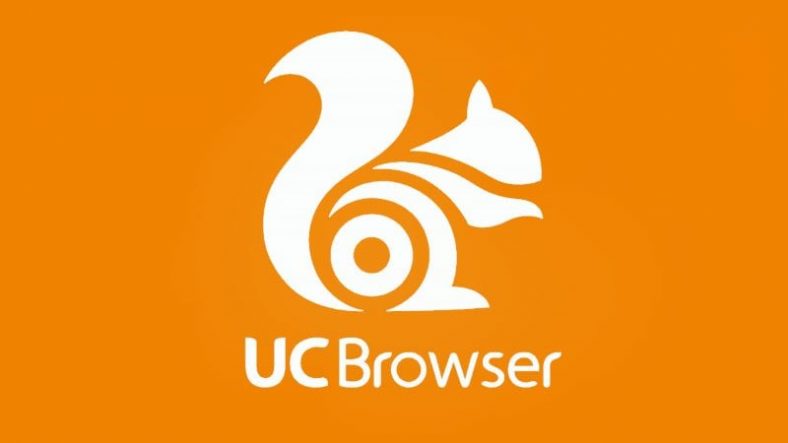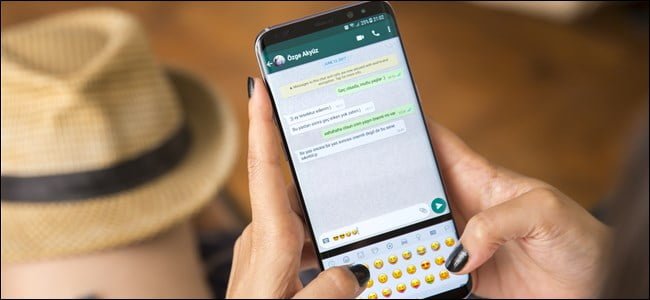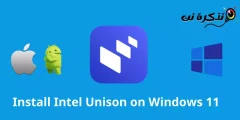ಯುಸಿ ಬ್ರೌಸರ್ನಲ್ಲಿ ಪಾಪ್-ಅಪ್ಗಳನ್ನು ಹೇಗೆ ನಿರ್ಬಂಧಿಸುವುದು ಮೊಬೈಲ್ನಲ್ಲಿ, ಇದು ಇನ್ನಷ್ಟು ಕಿರಿಕಿರಿ ಉಂಟುಮಾಡುತ್ತದೆ, ಏಕೆಂದರೆ ಪಾಪ್ಅಪ್ಗಳು ಸಂಪೂರ್ಣ ಪರದೆಯನ್ನು ತೆಗೆದುಕೊಳ್ಳುತ್ತವೆ. ಹೆಚ್ಚಿನ ಆಧುನಿಕ ಬ್ರೌಸರ್ಗಳೊಂದಿಗೆ - ಹಾಗೆ ಗೂಗಲ್ ಕ್ರೋಮ್ , و ಯುಸಿ ಬ್ರೌಸರ್ , و ಒಪೆರಾ , و ಫೈರ್ಫಾಕ್ಸ್ ಚಿಂತಿಸಬೇಕಾಗಿಲ್ಲ, ಏಕೆಂದರೆ ಅವುಗಳು ಅಂತರ್ನಿರ್ಮಿತ ಪಾಪ್ಅಪ್ ಬ್ಲಾಕರ್ ಅನ್ನು ಹೊಂದಿವೆ. ಇದು ಸ್ವಯಂಚಾಲಿತವಾಗಿ ಪಾಪ್-ಅಪ್ ಜಾಹೀರಾತುಗಳನ್ನು ನಿರ್ಬಂಧಿಸಲು ನಿಮಗೆ ಅನುವು ಮಾಡಿಕೊಡುತ್ತದೆ, ಆದರೂ ಇದು ಸಂಪೂರ್ಣವಾಗಿ ಮೂರ್ಖತನವಲ್ಲ. ವಿಭಿನ್ನ ಬ್ರೌಸರ್ಗಳು ಪಾಪ್-ಅಪ್ಗಳನ್ನು ಹೇಗೆ ನಿರ್ವಹಿಸುತ್ತವೆ ಮತ್ತು ವಿಶ್ವದ ಅತ್ಯಂತ ಜನಪ್ರಿಯ ಬ್ರೌಸರ್ ಅನ್ನು ನಾವು ನೋಡಿದ್ದೇವೆ (ಮೊದಲು ಕ್ರೋಮ್ ನೇರ) ಆಗಿದೆ ಯುಸಿ ಬ್ರೌಸರ್ .
ಯುಸಿ ಬ್ರೌಸರ್ ಪಾಪ್-ಅಪ್ಗಳನ್ನು ನಿರ್ಬಂಧಿಸಲು ಒಂದು ಸ್ವತಂತ್ರವಾದ ಸೆಟ್ಟಿಂಗ್ ಅನ್ನು ಹೊಂದಿಲ್ಲ. ಬದಲಾಗಿ, ಕೆಲಸವನ್ನು ನೋಡಿಕೊಳ್ಳಿ ಜಾಹೀರಾತು ನಿರ್ಬಂಧಿಸುವುದು ಜಾಹೀರಾತುಗಳು ಮತ್ತು ಪಾಪ್ -ಅಪ್ಗಳು. ಅವರು ತೋರಿಸುವ ಜಾಹೀರಾತುಗಳನ್ನು ಅವಲಂಬಿಸಿರುವ ಪ್ರಕಾಶಕರಿಗೆ (ನಮ್ಮಂತೆ) ಇದು ಕೆಟ್ಟದು, ಆದ್ದರಿಂದ ನೀವು ಇಷ್ಟಪಡುವ ವೆಬ್ಸೈಟ್ ಇದ್ದರೆ, ಅದನ್ನು ವೈಟ್ಲಿಸ್ಟ್ ಮಾಡಲು ಪರಿಗಣಿಸಿ.
ಆಂಡ್ರಾಯ್ಡ್ ಮತ್ತು ಐಒಎಸ್ನಲ್ಲಿ ಯುಸಿ ಬ್ರೌಸರ್ನಲ್ಲಿ ಪಾಪ್-ಅಪ್ಗಳನ್ನು ನಿರ್ಬಂಧಿಸುವುದು ಹೇಗೆ ಎಂಬುದು ಇಲ್ಲಿದೆ. ಯುಸಿ ಬ್ರೌಸರ್ ಭಾರತದ ಅತ್ಯಂತ ಜನಪ್ರಿಯ ಬ್ರೌಸರ್ ಆಗಿದ್ದರೂ - ಡೆಸ್ಕ್ಟಾಪ್, ಮೊಬೈಲ್ ಮತ್ತು ಟ್ಯಾಬ್ಲೆಟ್ಗಳಾದ್ಯಂತ - ನಾವು ಕೂಡ ಬರೆದಿದ್ದೇವೆ ಕ್ರೋಮ್ و ಫೈರ್ಫಾಕ್ಸ್ و ಒಪೆರಾ , ನೀವು ಬಳಸದಿದ್ದರೆ ಯುಸಿ ಬ್ರೌಸರ್.
ಯುಸಿ ಬ್ರೌಸರ್ನಲ್ಲಿ ಪಾಪ್-ಅಪ್ಗಳನ್ನು ನಿರ್ಬಂಧಿಸುವುದು ಹೇಗೆ (ಆಂಡ್ರಾಯ್ಡ್)
ಆಂಡ್ರಾಯ್ಡ್ಗಾಗಿ ಯುಸಿ ಬ್ರೌಸರ್ನಲ್ಲಿ ಪಾಪ್-ಅಪ್ ಬ್ಲಾಕರ್ ಸೆಟ್ಟಿಂಗ್ ಅನ್ನು ನೀವು ಬದಲಾಯಿಸಲು ಬಯಸಿದರೆ, ಈ ಹಂತಗಳನ್ನು ಅನುಸರಿಸಿ:
- ತೆರೆಯಿರಿ ಯುಸಿ ಬ್ರೌಸರ್ .
- ಗೆ ಹೋಗಿ ಸಂಯೋಜನೆಗಳು ಪರದೆಯ ಕೆಳಭಾಗದಲ್ಲಿರುವ ತ್ವರಿತ ಮೆನುವಿನಿಂದ.
- ಕ್ಲಿಕ್ ಮಾಡಿ ಆಡ್ಬ್ಲಾಕ್ .
- ಸ್ವಿಚ್ ಆಡ್ಬ್ಲಾಕ್ ಆನ್
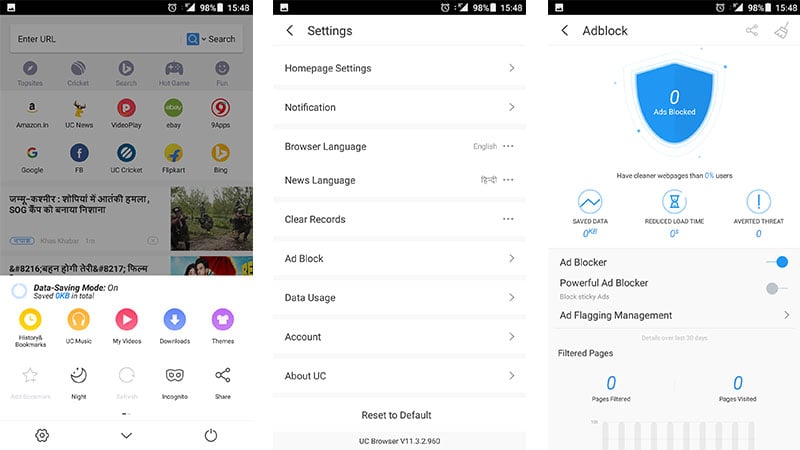
ಯುಸಿ ಬ್ರೌಸರ್ನಲ್ಲಿ ಪಾಪ್-ಅಪ್ಗಳನ್ನು ನಿರ್ಬಂಧಿಸುವುದು ಹೇಗೆ ಎಂಬುದರ ವಿವರಣೆ (ಐಫೋನ್)
ಐಒಎಸ್ಗಾಗಿ ಯುಸಿ ಬ್ರೌಸರ್ನಲ್ಲಿ ಪಾಪ್-ಅಪ್ ಬ್ಲಾಕರ್ ಸೆಟ್ಟಿಂಗ್ ಅನ್ನು ನೀವು ಬದಲಾಯಿಸಲು ಬಯಸಿದರೆ, ಈ ಹಂತಗಳನ್ನು ಅನುಸರಿಸಿ:
- ತೆರೆಯಿರಿ ಯುಸಿ ಬ್ರೌಸರ್ .
- ಗೆ ಹೋಗಿ ಸಂಯೋಜನೆಗಳು ಪರದೆಯ ಕೆಳಭಾಗದಲ್ಲಿರುವ ತ್ವರಿತ ಮೆನುವಿನಿಂದ.
- ಕ್ಲಿಕ್ ಮಾಡಿ ಆಡ್ಬ್ಲಾಕ್ .
- ಸ್ವಿಚ್ ಆಡ್ಬ್ಲಾಕ್ ಆನ್